使用PPT 2010的各种图片功能处理幻灯片中图片的方法
- 格式:docx
- 大小:165.34 KB
- 文档页数:2

PPT图片怎么编辑在制作 PPT 的过程中,图片的运用和编辑是非常关键的一环。
一张好的图片不仅能够吸引观众的注意力,还能更有效地传达信息。
但很多人在面对 PPT 图片编辑时,常常感到无从下手。
接下来,我将为您详细介绍 PPT 图片编辑的方法和技巧。
首先,我们要明确图片在 PPT 中的作用。
图片可以用来直观地展示数据、阐述概念、营造氛围或者作为背景增强视觉效果。
不同作用的图片,编辑的侧重点也会有所不同。
当我们插入一张图片到 PPT 中后,第一步通常是调整图片的大小和位置。
选中图片,通过拖动图片四周的控制点,可以轻松改变图片的大小。
同时,按住鼠标左键拖动图片,可以将其放置在合适的位置。
需要注意的是,图片的大小和位置要与整个页面的布局协调一致,不能显得突兀或不协调。
裁剪图片是另一个常用的操作。
也许我们插入的图片中只有一部分是我们真正需要的,这时候就可以使用裁剪功能。
在 PPT 中,点击“裁剪”按钮,然后通过拖动裁剪框的边缘或者顶点,选取想要保留的部分。
比如,如果图片中有一些无关紧要的元素干扰了主题的表达,通过裁剪可以将其去除,使图片更加聚焦于重点内容。
调整图片的颜色也是一项重要的编辑工作。
有时候,图片的原始颜色可能与 PPT 的整体风格不搭,或者我们想要通过改变颜色来营造特定的氛围。
在 PPT 中,可以对图片的颜色饱和度、色调、亮度等进行调整。
比如,降低饱和度可以使图片看起来更加柔和、淡雅;调整色调可以让图片呈现出不同的色彩效果,以适应不同的主题。
图片的对比度和清晰度也会影响其在 PPT 中的展示效果。
如果图片看起来过于模糊或者对比度不够,会给人一种不清晰、不专业的感觉。
通过适当增加对比度,可以使图片中的明暗部分更加分明,突出重点;而调整清晰度则可以让图片的细节更加清晰可见。
除了上述基本的编辑操作,还可以为图片添加一些特殊效果,比如阴影、映像、发光等。
这些效果能够让图片更加立体、生动,增强视觉冲击力。

实用PowerPoint2010排版技巧目录快速选择模板选择页面动画效果选择内容动画效果快速取消图片背景 SmartArt替换文稿中的图片图片版式效果自动黑屏为PPT添加公司LOGO 去掉链接文字的下划线窗口模式下播放PPT 对象排列整齐插入表格页眉和页脚设计PPT的一些思路和技巧在设计菜单中,可以看到很多文本模板,点选就是应用模板。
在切换菜单中,点选对应动画效果,就设置到播放PowerPoint的页面动画效果在动画菜单中,点选对应动画效果,就设置到播放PowerPoint的页面内容效果插入一幅图片,选中图片在菜单上方就会出现图片工具菜单,选择删除背景选项,就可以非常容易的去掉图片背景。
PPT2010设计了很多流程图的模板,在插入菜单里的SmartArt功能可以选择这些模板。
选择需要的图形,点击确定。
图形就生成完毕。
选中图形,在菜单的上方出现SmartArt工具,在此菜单中,可以设计修改图形的样式颜色等属性如果设置好某张图片的效果,但是又想换一张图片并且要保留原来设置的效果,只用选择图片工具的更改图片功能就可以轻松替换。
在演示文稿中,往往要对很多图片做出说明,PPT2010的图片版式功能大大的简化的图片与文字结合的流程。
首先选中要编辑的图片。
然后选择图片工具中的图片格式按钮,选择下拉菜单的图形模板即可。
在用Powerpoint展示课件的时候,有时需要学生自己看书讨论,这时为了避免屏幕上的图片影响学生的学习注意力可以按一下“B”键,此时屏幕黑屏。
学生自学完成后再接一下“B”键即可恢复正常。
按“W”键也会产生类似的效果用powerpoint为公司做演示文稿时,最好第一页都加上公司的Logo,这样可以间接地为公司做免费广告。
执行“视图,母版,幻灯片母版”命令,在“幻灯片母版视图”中,将Logo放在合适的位置上,关闭母版视图返回到普通视图后,就可以看到在每一页加上了Logo,而且在普通视图上也无法改动它了。

PPT设计中的图片整合与处理技巧在现代的PPT设计中,图片的运用已经成为一种趋势。
合适的图片不仅可以有效传达信息,还能增强观众的注意力,提高整体的视觉吸引力。
然而,如何在PPT中巧妙地整合与处理图片,是每个PPT设计者都需要掌握的技能。
图片选择是第一步。
你要确保所选的图片与主题紧密相关,能够补充或强调你的内容。
避免随意挑选任意素材,这可能会导致信息传达的歧义。
选用高质量的图片是至关重要的,模糊、低解析度的图片只会让整体设计显得粗糙。
图片的搭配同样重要。
在一份PPT中,如果使用多张图片,必须考虑它们之间的风格协调。
采用统一的色调和风格,能够保持整体的一致性。
例如,尽量使用相似风格的插图或摄影图片,这样视觉效果会更加和谐。
在整合图片时,选用适当的布局与排版能显著提升观众的体验。
你可以尝试在不同的页面中运用对比和重复的技巧。
比如,在某一页突出一张大图,而在下一页则采用多张小图相结合的方式。
这样的变化可以激发观众的兴趣,但要确保整体风格一致,避免过度实际和杂乱无章。
对于图片的处理,调整图片的大小和裁剪也是非常重要的一环。
利用裁剪工具,使图片聚焦在最重要的部分,剔除多余的信息,这样能更直观地引导观众的视线。
要注意控制图片的纵横比,避免因过度拉伸或压缩而失去原本的美感。
添加图形与文本框结合使用,能够进一步提升信息的可读性。
比如,可以在图片的一侧加上简短的文字说明,帮助观众理解。
使用图形来强调某一点,或者将文字和图片结合形成视觉叠加,可以增加设计的层次感。
色彩的运用也是影响视觉效果的重要因素。
在选择图片时,注意与整体配色方案的匹配。
若PPT整体偏向冷色调,选择的图片也应尽量保持这一色调。
反之,如果整体暖色为主,也应考量图片的色彩,以免出现视觉上的冲突。
留白在设计中不可忽视。
适当留白不仅可以使内容更为突出,还能避免视觉上的拥挤,增强信息的传达效果。
在排版时,给图片和文本留出一定的空间,可以使整体设计看起来更加简洁、大方。

PPT中图片的选取与处理技巧在现代演示文稿中,图片是一种重要的表达方式,能够帮助我们更好地传达信息和引起观众的兴趣。
然而,选择和处理图片并不是一项简单的任务。
本文将探讨一些PPT中图片的选取与处理技巧,帮助您制作出更具吸引力和专业感的演示文稿。
1. 图片的选取在选择图片时,我们应该注意以下几点:a. 与主题相关:选择与演讲主题相关的图片,能够更好地传达信息。
例如,如果您的演讲主题是环保,那么选择一些与环境、可持续发展相关的图片会更有说服力。
b. 高质量:选择高质量的图片是非常重要的。
模糊、像素化的图片会给观众留下不专业的印象。
您可以使用一些知名的图片库网站,如Unsplash、Pixabay等,来获取高质量的免费图片。
c. 版权:确保您使用的图片是合法的,并且没有侵犯任何版权。
如果您不确定某张图片的版权情况,最好选择其他图片,或者使用一些专门提供免费商用图片的网站。
2. 图片的处理选取好图片之后,我们还需要对其进行适当的处理,以使其更好地融入演示文稿中。
a. 裁剪:裁剪图片可以去除无关的部分,突出图片的主题。
在PPT中,我们可以使用裁剪工具来实现这一目的。
确保裁剪后的图片比例适合您的幻灯片布局。
b. 调整亮度和对比度:根据需要,您可以调整图片的亮度和对比度,以使其更加鲜明和清晰。
PPT中的图片工具栏提供了这些功能,您可以根据图片的实际情况进行调整。
c. 添加滤镜:滤镜可以为图片增添一些特殊效果,使其更加吸引人。
PPT中的图片工具栏也提供了一些滤镜选项,您可以尝试不同的滤镜来增强图片的视觉效果。
d. 图片动画:为图片添加适当的动画效果可以使演示文稿更加生动。
您可以尝试一些简单的入场动画,如淡入或滑动效果,但要避免过多的动画效果,以免分散观众的注意力。
3. 图片与文字的搭配在演示文稿中,图片与文字的搭配是非常重要的。
以下是一些技巧:a. 避免重复:如果您已经在文字中表达了某个观点,那么图片就不需要重复地传达相同的信息。

1. 两幅图片同时动作PowerPoint的动画效果比较多,但图片只能一幅一幅地动作。
如果你有两幅图片要一左一右或一上一下地向中间同时动作,可就麻烦了。
其实办法还是有的,先安置好两幅图片的位置,选中它们,将之组合起来,成为"一张图片"。
接下来将之动画效果设置为"左右向中间收缩",现在请看一看,是不是两幅图片同时动作了?2. 滚动文本框的制作右击工具栏打开"控件工具箱",再点击文本框,而后从"属性"里面把滚动条打开,在TEXT里面输入文本框的内容.(完成)还可以通过"其他控件"中的SHOCKWAVE FLASH OBJECT 实现PPT中加入FLASH。
3. 轻松隐藏部分幻灯片对于制作好的powerpoint幻灯片,如果你希望其中的部分幻灯片在放映时不显示出来,我们可以将它隐藏。
方法是:在普通视图下,在左侧的窗口中,按Ctrl,分别点击要隐藏的幻灯片,点击鼠标右键弹出菜单选“隐藏幻灯片”。
如果想取消隐藏,只要选中相应的幻灯片,再进行一次上面的操作即可。
4.在PPT演示文稿内复制幻灯片要复制演示文稿中的幻灯片,请先在普通视图的“大纲”或“幻灯片”选项中,选择要复制的幻灯片。
如果希望按顺序选取多张幻灯片,请在单击时按Shift 键;若不按顺序选取幻灯片,请在单击时按Ctrl键。
然后在“插入”菜单上,单击“幻灯片副本”,或者直接按下“Ctrl shift D”组合键,则选中的幻灯片将直接以插入方式复制到选定的幻灯片之后。
5. Powerpoint自动黑屏在用Powerpoint展示课件的时候,有时需要学生自己看书讨论,这时为了避免屏幕上的图片影响学生的学习注意力可以按一下“B”键,此时屏幕黑屏。
学生自学完成后再接一下“B”键即可恢复正常。
按“W”键也会产生类似的效果。
6. 将幻灯片发送到word文档1、在Powerpoint中打开演示文稿,然后在“文件”菜单上,指向“发送”,再单击“Microsoft Word”。
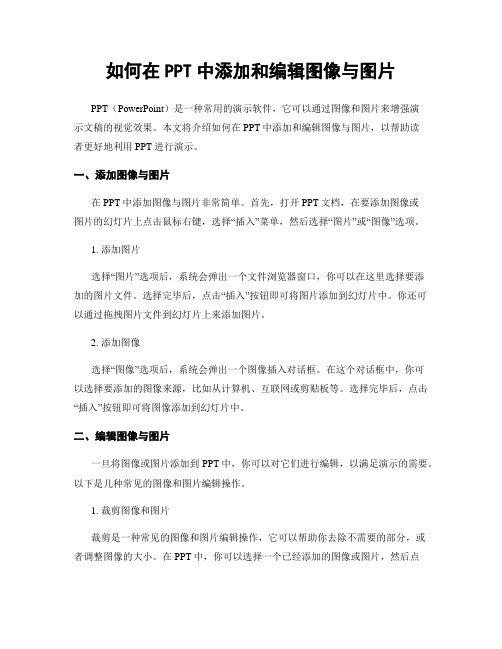
如何在PPT中添加和编辑图像与图片PPT(PowerPoint)是一种常用的演示软件,它可以通过图像和图片来增强演示文稿的视觉效果。
本文将介绍如何在PPT中添加和编辑图像与图片,以帮助读者更好地利用PPT进行演示。
一、添加图像与图片在PPT中添加图像与图片非常简单。
首先,打开PPT文档,在要添加图像或图片的幻灯片上点击鼠标右键,选择“插入”菜单,然后选择“图片”或“图像”选项。
1. 添加图片选择“图片”选项后,系统会弹出一个文件浏览器窗口,你可以在这里选择要添加的图片文件。
选择完毕后,点击“插入”按钮即可将图片添加到幻灯片中。
你还可以通过拖拽图片文件到幻灯片上来添加图片。
2. 添加图像选择“图像”选项后,系统会弹出一个图像插入对话框。
在这个对话框中,你可以选择要添加的图像来源,比如从计算机、互联网或剪贴板等。
选择完毕后,点击“插入”按钮即可将图像添加到幻灯片中。
二、编辑图像与图片一旦将图像或图片添加到PPT中,你可以对它们进行编辑,以满足演示的需要。
以下是几种常见的图像和图片编辑操作。
1. 裁剪图像和图片裁剪是一种常见的图像和图片编辑操作,它可以帮助你去除不需要的部分,或者调整图像的大小。
在PPT中,你可以选择一个已经添加的图像或图片,然后点击“裁剪”按钮,系统会弹出一个裁剪工具。
你可以通过调整裁剪框的大小和位置来裁剪图像或图片。
2. 调整图像和图片的亮度、对比度和色彩PPT还提供了一些调整图像和图片亮度、对比度和色彩的功能,以增强图像的视觉效果。
在PPT中,你可以选择一个已经添加的图像或图片,然后点击“图片工具格式”选项卡上的“颜色”按钮,系统会弹出一个调整工具。
你可以通过拖动滑块来调整图像或图片的亮度、对比度和色彩。
3. 添加艺术效果和滤镜PPT还提供了一些艺术效果和滤镜,可以让图像和图片看起来更加独特和吸引人。
在PPT中,你可以选择一个已经添加的图像或图片,然后点击“图片工具格式”选项卡上的“艺术效果”或“滤镜”按钮,系统会弹出一个效果列表。
PPT多图片排版,4招统统解决!多图片排版,是制作PPT 的常见场景之一,几乎每个人都会碰到的。
图片数量一多,很多人都不知道该如何去排版。
因为没有掌握系统的套路,每次制作都一头雾水,做不出满意的效果。
今天我就教大家 4 招,轻松解决多图片排版!01 统一大小一种最简单的基本方法,就是统一每张图片的大小,整齐的排列。
大小统一后,看上去会更和谐。
整齐的事物,会带来愉悦感。
有个注意点是,图片与图片之间的间隙最好也保持一致大小。
怎么做到呢?可以另外插入等宽的矩形条作为参照物,同时利用好对齐工具就可以了。
有时候为了统一大小,还需要对图片进行裁剪。
虽然一张张裁剪图片会有点麻烦,但最后的成品能让这一切都值得。
但是,过多的裁剪会丢失图片的信息。
所以退而求其次,只统一长度或统一宽度也是可以的。
比如,只将图片的宽度统一,但仍旧要整齐排列以及间距相等。
统一大小的方法,更多的是强调数量上的多,给观众呈现一个全貌。
02 从大到小第二种方法是,从大到小。
多张图片中会有一张大图,其他图片依次减小。
图片有大有小,形成对比,视觉上错落有致。
这种方法适合用在图片质量参差不齐的时候,将质量高的图片作为大图,其余图片作为小图。
03 色块辅助多处理多图片排版的时候,你还可以借助色块来修饰页面。
因为色块和图片都是矩形,在形状上有着一致性,不会显得突兀。
色块可以和图片拼接,也可以直接覆盖在图片上。
适当调整下色块的透明度,隐约露出的图片让页面更有质感。
04 宝丽来效果宝丽来是一种即时成像的相机,特点就是拍出来的照片周围有一圈白色留白,让照片更显精致。
同样,这种方法也可以运用到 PPT 设计中。
为每张图片底部添加一个白色矩形,马上就可以做出宝丽来风格了。
这时候的图片排版比较随意,可以随意的堆叠起来,就好像散落在桌子上。
除了上面的左右排版,也可以尝试上下排版。
不同图片之间有上下的层叠。
当然,一种偷懒的制作方法是,直接给图片添加白色边框。
根据实际情况,可适当调整图片的大小。
PPT图片设置技巧PPT图片设置技巧:1、给PPT瘦身——图片压缩现在的数码相机已经非常普及了,档次也越来越高,千万像素级的已经比比皆是。
但是照相机的像素越高拍出来的照片也越大,很多老师在做课件的时候把照片直接插入PPT中,只插了几张照片就会发现整个PPT的容量变得非常大,有的甚至有几十、几百M,打开的速度也变得非常慢。
有的人干脆先把图片压缩再插入PPT中,这也是一个办法,但显得比较繁琐,有没有更加方便的办法呢?答案就是PPT 中的图片压缩功能。
在投影仪演示中,图片的精度只要96DPI就足够了;即使用来打印,200DPI也绰绰有余;过高的像素除了增加PPT文件的体积,以及增加对播放的要求外,并无益处。
我们很多电脑还停留在256M内存以下,用来播放这些大块头,足够费力。
我们前面提到过,图片在PPT中是以内嵌形式存在的,这个体积是直接加在PPT上的。
另外,由于JPG 的特性,这些PPT用传统的办法来压缩,效果有限,给携带和传播带来了麻烦。
用PowerPoint打开已经做好的PPT文档。
如果你还在使用PowerPoint 2000或者97版本,那么最好升级到PowerPoint XP以上的版本,老版本并没有包含这一功能。
我们这里以PowerPoint 2003为例说明。
随便找到一个包含照片的页面。
然后在图片上点击一下,就会自动激活图片工具栏。
如果没有出现,可以在菜单栏“查看”-“工具栏”中找到“图片”。
(图1)图1在图片工具栏中,我们可以找到一个“压缩图片”的按钮。
点击之后弹出一个压缩设置的对话框。
分别选择“应用于所有图片”以及“压缩图片”和“删除图片的剪裁区域”,并且根据需要选择分辨率,一般可以选择“WEB/屏幕”,即96DPI;如果希望可以用来打印,则可以选择“打印”,即200DPI。
(图2)图2确定。
因为图片较多,这个批量处理的过程会需要一点时间,电脑也可能出现短暂的迟缓甚至暂时失去响应,这些都是正常现象,不要着急。
PPT中图片工具使用方法简介PPT中图片工具使用方法简介(适用于Office2007)打开ppt后,在菜单栏中并没有“图片工具”这一项,它是隐蔽的,要想显示出“图片工具”,其方法是:点击幻灯片中的某一张图片后,在菜单栏的上方就立刻显示出一个“图片工具”按钮,并在菜单栏里出现“格式”菜单,再点击“图片工具”按钮,在“格式”菜单下出现4个模块:一、“调整”模块:1、亮度:点击“亮度”后,上部分显示调整亮度的百分比。
如对某张图片需增亮10%,选中该图片,然后点击“10%”即可。
下部分是“图片修正选项”,共8项:(1)填充:点击“填充”后,在右边的方框中显示出填充的项目。
(2)线条颜色:点击“线条颜色”后,在右边的方框中显示出调整线条颜色的项目。
(3)线形:点击“线形”后,在右边的方框中显示出调整线形的项目。
(4)阴影:点击“阴影”后,在右边的方框中显示出调整阴影的项目,再点击“预设”,即打开各种阴影式样,点击某种式样,图片即出现该式样的阴影。
(5)三维格式:点击“三维格式”后,在右边的方框中显示出三维格式的项目,三维格式与下述的“三维旋转”配合使用,效果比较明显。
(6)三维旋转:点击“三维旋转”后,在右边的方框中显示出三维旋转项目,旋转的式样可以通过预设来实现。
(7)图片:点击“图片”后,在右边的方框中显示出调整图片的项目,可以对图片重新着色、调整其亮度和对比度。
(8)文本框:选定某文本框后,点击“文本框”,可对文本框中的文字进行调整。
2、对比度:点击“对比度”后,在下拉方框中显示出对比度的百分比。
3、重新着色:点击“重新着色”后,在下拉方框中显示出不同的颜色模式。
4、压缩图片:点击“压缩图片”后,打开“压缩图片”窗口,再点击“选项”,打开“压缩设置”窗口,在“目标输出”中有3个选项,即:打印、屏幕、电子邮件。
因幻灯片要求的分辨率不高,可选择“电子邮件”,将图片尽可能压缩到最小状态。
5、更改图片:如果将A图片更换成B图片,则先选中A图片,然后点击“更改图片”,然后在打开的图片库(或其他盘区),点击B 图,最后点击“插入”,图片A即改成了图片B。
使用PPT 2010的各种图片功能处理幻灯片中图片的方法
专业的图形软件会为个性化图片风格提供各种参数化调整手段,但是,这对于那些对参数含义不清楚的商务演讲人士来说,却成了一件头痛的事。
PowerPoint 2010从这些专业化的图形软件汲取了这些强项,但在操作上却非常的简单。
1、选中目标图片,切换到“图片工具”的“格式”上下文选项卡,在“调整”选项组中,单击【更正】按钮,下拉列表中给出了一系列预定义的“锐化和柔化”与“亮度和对比度”选项,您可以实时预览各个效果并快速从中选择。
2、单击【颜色】按钮,下拉列表中给出了一系列预定义的“颜色饱和度”、“色调”与“重新着色”选项,移动鼠标便可实时预览各个效果,单击即可应用。
3、单击【艺术效果】按钮,下拉列表中给出了一系列预定义的“艺术效果”选项,鼠标单击便可将专业级别的艺术效果应用到图片中。